Transnomino: Mächtiges Programm zum Umbenennen von Dateien (macOS)
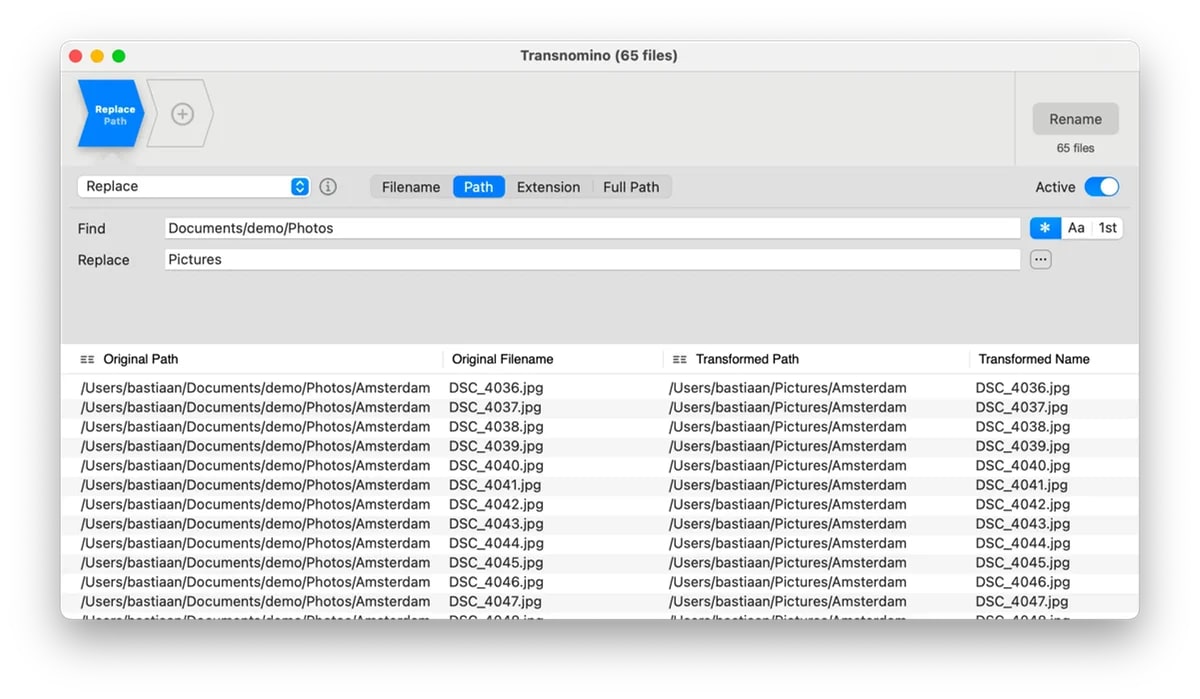
Ich selbst komme mit den macOS-internen Möglichkeiten zum Umbenennen von Dateien gut zurecht und habe bisher nicht auf Dritt-Software zurückgreifen müssen. Wenn die internen Bordmittel allerdings nicht ausreichen, dann hat man eine Auswahl an diversen Dienstprogrammen, die das Umbenennen von Dateien – auch in großen Mengen – möglich machen. Hinweisen möchte ich da kurz auf Transnomino, eine grundsätzlich kostenlose App für macOS. Das Tool dürfte kaum Wünsche offen lassen, selbst Dateiattribute wie Erstellungsdatum, ID3- und EXIF-Daten können dem Dateinamen hinzugefügt werden.
Folgende Dinge werden unterstützt:
- Suchen und Ersetzen von Text mit Platzhalterunterstützung (*).
- Suchen und Ersetzen mit regulären Ausdrücken.
- Text einfügen.
- Präfix, um am Anfang von Dateinamen Text hinzuzufügen.
- Suffix, um Text an das Ende von Dateinamen anzuhängen.
- Setzen, um die Dateinamen direkt auf einen bestimmten Wert zu setzen.
- Nummerierung.
- Trimmen, um eine bestimmte Anzahl Zeichen am Anfang oder Ende von Dateinamen abzuschneiden
- Groß-/Kleinschreibung und Großschreibung werden geändert.
- Entfernung diakritischer Zeichen (z. B. Umwandlung von é in e).
- Konvertierung in Windows-kompatible Dateinamen.
- Auswählen, um eine Unterauswahl geladener Dateien zu treffen, die bei nachfolgenden Umbenennungsaktionen verwendet werden sollen
Es gibt auch die Möglichkeit, die Software, bzw. ihre Arbeit zu automatisieren. Das wird noch einmal separat auf dieser Seite beschrieben.
Transparenz: In diesem Artikel sind Partnerlinks enthalten. Durch einen Klick darauf gelangt ihr direkt zum Anbieter. Solltet ihr euch dort für einen Kauf entscheiden, erhalten wir eine kleine Provision. Für euch ändert sich am Preis nichts. Partnerlinks haben keinerlei Einfluss auf unsere Berichterstattung.



Schön. Ich bin schon seit langem auf der Suche nach einem Programm (Explorer-Erweiterung) wie „Attribute Changer“ für „Windows“ für MacOS. Habe viele Dateien, bei denen ich Datum und Zeit ändern möchte.
A Better Finder Attributes von https://www.publicspace.net
Es gibt eine ‚Forever Upgrade‘ Lizenz und man kann das Programm auch über Homebrew installieren. Der Anbieter hat auch eine (kostenpflichtige) Lösung für die hier diskutierte Datei-Umbenennung.
Was viele nicht wissen: wenn man auf dem Mac mehrere Dateien auswählt und dann rechtsklick -> umbenennen, dann erscheint ein Assistent zur Massenumbenennung (anders als bei einer Datei). Der ist recht einfach aber dennoch eigentlich ausreichend, weil vieles damit machbar ist durch Dinge wie fortlaufend nummerieren oder suchen und ersetzen.
Ja, so nutze ich das.
Ja, für viele Aufgaben reicht das. Für speziellere Aufgaben helfen dann solche Tools. Ich selber z.B. lade regelmäßig Serien aus den Mediatheken und trimme bei den Folgen die gleichlangen aber unterschiedlichen Anfänge und Enden.
Transnomino hatte ich mal vor langer Zeit benutzt, weil es auch irgendetwas mit den übergeordneten Ordnern machen konnte, was ich mit meinem genutzten Umbenenner nicht hinbekommen habe. Ich kann mich leider nicht mehr genau daran erinnern, glaube aber ich wollte viele Bilderordner anhand des wiederholenden Teils der Bilddateien umbenennen lassen.
Mit dem Automator kann man sich relativ einfach eine Schnellaktion bauen, die noch etwas mehr Möglichkeiten bei der Umbenennung anbietet, wie etwa Anzahl der Stellen bei Nummerierung, Art des Trennzeichens etc. Diese Schnellaktion kann man dann im Kontextmenü vom Finder abspeichern. Für sowas ist der Automator echt klasse.
Transnomino ist mein ständiger Begleiter seit 3 Jahren. Kleine Anpassungen werden seitens des Entwicklers gemacht, aber große braucht es gar nicht. Ein wirklich gutes Tool! (Die Umbenennungen (Rezepte) lassen sich einfach in eine Datei wegspeichern und später wieder aufrufen – echt praktisch.)
Wow, so etwas habe ich schon lange gesucht. Vielen Dank für den Tipp. Unter Windows habe ich immer Bulk Rename Utility genutzt und bisher nie einen vergleichbaren Ersatz für den Mac gefunden. Bis jetzt!
Für Windows gab es mal THE RENAME. Inzwischen total veraltet aber ich verwende es immer noch.
Mir geht es unter Linux genau so. BRU ist das mit Anstand mächtigste Tool für File-Renaming. Dazu diese krasse Benutzeroberfläche, absolutes Form follows Function, so häßlich, dass es schon wieder geil ist. Der Kirovets K700 Raketenschlepper unter den Software Tools.
ha ha … ymmd 😀
Aber ernsthaft: Der Kirowez K700 war kein Raketenschlepper, sondern ein schwerer Traktor, der wirklich ganzjährig auf russischen/ ukrainischen Feldern eingesetzt werden konnte
Jau, aber hier steht einer in der Gegend und wir nennen den immer so :-).
Habe sonst Automator genutzt. Das macht es aber weniger Arbeitsintensiv. Mal schauen.
Geiler Tipp Cachy!!! Danke! Das Teil kann z.B. ein Trim – z.B. von trailing spaces (das kann macOS intern nicht). Damitt kann man supi Datei- und Ordnernamen krrigieren über die Nextcloud leider bis heute stolpert ..
Das man solche Dinge als Recipe speichern kann und es eine Homebrew-Anbindung gibt ist das Sahnehäubchen obendrauf
ABFR 12 https://www.publicspace.net/ABetterFinderRename/v12/QuickStart.html
wäre meine Empfehlung. Bei mir seit >10 Jahren das Tool
Seit Version 4 mein ständiger Begleiter …
Super Sache, habe bisher immer meinen Linux-Rechner dafür hochgefahren mit Krename unter Manjaro KDE. Das ist auch genial.
Für 3 € Rename X https://apps.apple.com/de/app/rename-x/id1438841416?mt=12 sollte dann hier vielleicht auch mal erwähnt werden – ich liebe es.